vs code的文件对比功能可通过多种方式实现。最直接的方式是通过右键菜单选择“选择以进行比较”和“与‘已选择进行比较’进行比较”,其次可利用时间轴对比git历史版本,或通过命令面板输入“compare active file with”进行对比。差异视图支持跳转差异点、折叠未更改区域及自定义颜色方案。远程文件对比需借助插件或git克隆仓库实现。若出现乱码,可在右下角调整文件编码或使用“重新打开并使用编码”解决。
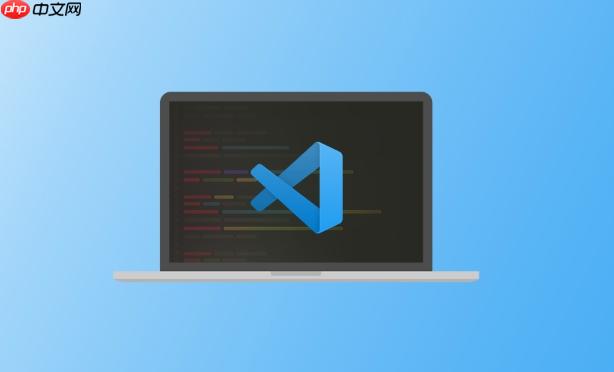
VS Code的文件对比功能,简单来说,就是帮你找出两个文件之间的不同之处,无论是代码、文本,都能轻松搞定。这对于代码审查、版本控制,甚至只是简单地比较两个配置文件的差异都非常有用。
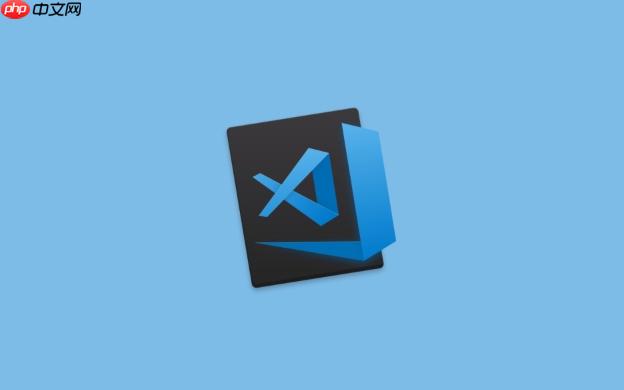
VS Code提供了多种方式来进行文件对比,可以根据你的具体需求选择最合适的方法。
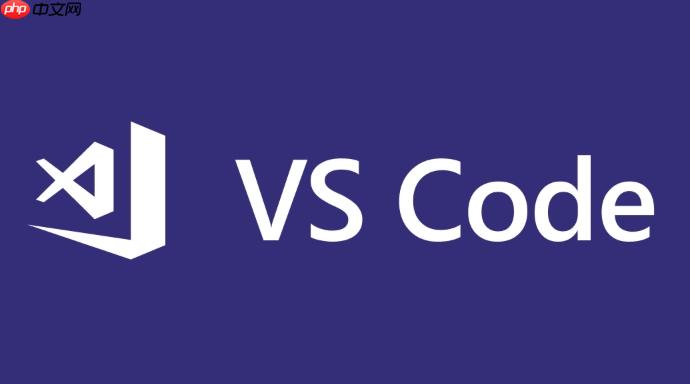
文件对比操作指南:
最直接的方式:右键菜单对比

这是最常用的方法,简单快捷。在VS Code的资源管理器中,选中两个想要对比的文件,然后右键单击,选择“选择以进行比较”。接下来,在资源管理器中再选择另一个文件,右键单击,这次选择“与‘已选择进行比较’进行比较”。VS Code就会自动打开一个差异视图,高亮显示两个文件的差异。
利用时间轴对比历史版本
如果你使用了Git进行版本控制,VS Code的时间轴功能就非常强大了。打开你想查看历史版本的文件,点击编辑器右上角的“时间轴”图标(或者使用快捷键Ctrl+Shift+G),你就能看到该文件的所有提交记录。选择两个不同的提交记录,右键单击,选择“比较”,就能看到这两个版本之间的差异。这个方法对于回溯代码变更、查找bug来源非常有用。
命令面板对比
如果你喜欢使用命令,可以使用命令面板来进行文件对比。按下Ctrl+Shift+P(或者Cmd+Shift+P在Mac上),输入“Compare Active File With”,然后选择“Compare Active File With…”。接着,你可以选择要对比的文件。这种方式更适合于对比当前打开的文件与其他文件。
VS Code的差异视图提供了很多功能,可以帮助你更高效地进行文件对比。例如,你可以使用箭头按钮来跳转到下一个或上一个差异点。你还可以使用“Diff Editor: Collapse Unchanged Regions”命令来折叠没有差异的区域,只关注有变更的部分。此外,你还可以自定义差异视图的颜色方案,使其更符合你的个人喜好。
理论上,VS Code本身不直接支持对比远程文件。但是,你可以通过一些插件来实现这个功能。例如,一些FTP插件允许你直接在VS Code中编辑远程文件,然后使用上述方法与本地文件进行对比。另外,如果你使用了Git,并且远程仓库已经克隆到本地,你可以使用时间轴功能来对比远程分支上的文件。
文件编码问题是导致乱码的常见原因。VS Code默认使用UTF-8编码,但如果你的文件使用了其他编码,就可能出现乱码。解决方法很简单:在VS Code的右下角,你可以看到当前文件的编码方式。点击它,然后选择正确的编码方式,例如GBK、GB2312等。如果还是不行,可以尝试使用“重新打开并使用编码”选项。
以上就是vscode文件对比功能_vscode差异比较操作指南的详细内容,更多请关注php中文网其它相关文章!

每个人都需要一台速度更快、更稳定的 PC。随着时间的推移,垃圾文件、旧注册表数据和不必要的后台进程会占用资源并降低性能。幸运的是,许多工具可以让 Windows 保持平稳运行。




Copyright 2014-2025 https://www.php.cn/ All Rights Reserved | php.cn | 湘ICP备2023035733号